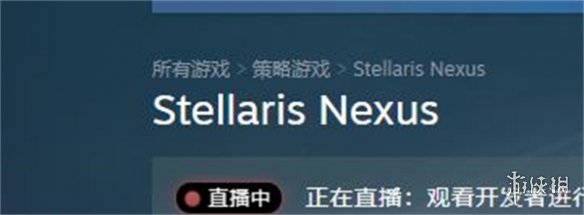本期为你们带来的文章是关于分区工具diskgenius专业版 v5.4.6.1441的分区工具diskgenius如何格式化硬盘-分区工具diskgenius格式化硬盘的方法,让我们一起去下文看看吧。
1、首先进入PE系统,点击左下角的"开始"图标,如下图所示。
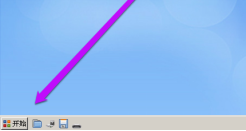
2、在弹出的菜单栏中,点击"程序"选项,如下图所示。
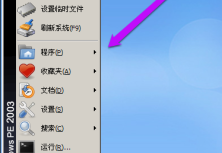
3、在右侧列表中,点击"磁盘管理"选项,如下图所示。
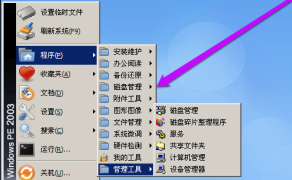
4、根据需要,点击"DiskGenius磁盘分区"选项,如下图所示。
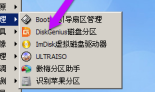
5、打开软件后,选中需要格式化的磁盘,并右键单击鼠标,如下图所示。
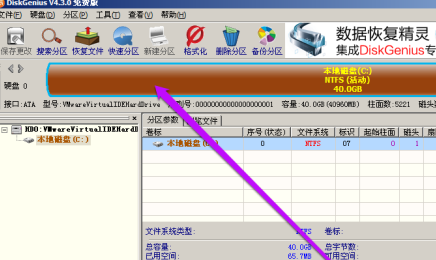
6、在弹出的菜单栏中,选择"格式化当前分区"选项,如下图所示。
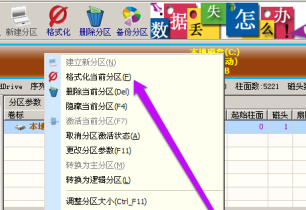
7、在弹出的窗口中,按照需求设置文件系统等,并点击"格式化"选项,如下图所示。

8、最后,在弹出的提示窗口中,点击"是"选项确认操作,如下图所示。
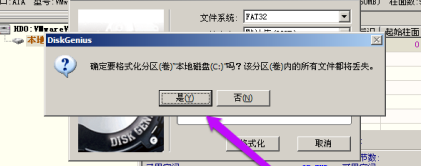
上面就是小编为大家带来的分区工具diskgenius如何格式化硬盘的全部内容,希望对大家能够有所帮助哦。
以上就是小编为大家带来的分区工具diskgenius如何格式化硬盘-分区工具diskgenius格式化硬盘的方法全部内容,希望能够帮到大家!更多内容请关注51软件下载